Se você procura uma alternativa ao Dash, experimente instalar o lançador de aplicações Synapse no Ubuntu.
- Como instalar o navegador Oku no Linux via Flatpak
- Como ativar a aceleração por hardware no Chrome/Chromium
- Como instalar o Google Chrome no Fedora e derivados
Synapse é um poderoso lançador de aplicações para o Ubuntu Linux, que permite iniciar aplicações, bem como encontrar e acessar documentos e arquivos relevantes, fazendo uso do mecanismo de Zeitgeist. Além dessas características, o programa também é uma ótima alternativa ao Dash.
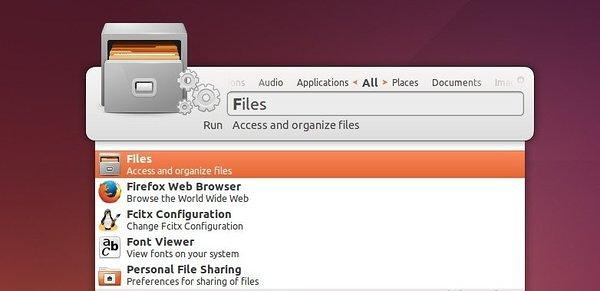
Com os plugins padrão habilitados, Synapse também permite que você encontre e execute comandos arbitrários, calcule expressões básicas, faça logout ou bloqueie a tela da sessão atual, desligue, reinicie, suspenda ou hiberne o computador, compartilhe imagens usando Imgur, conecte com um servidor com SSH e faça pesquisas na web.
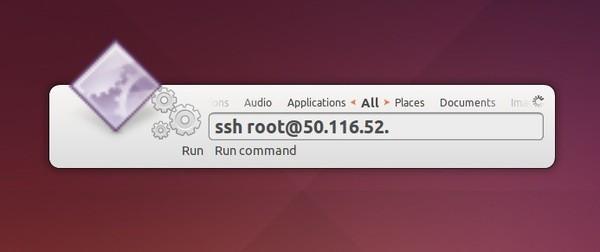
Synapse suporta atalhos de teclado. Por padrão, você pode
- Pressiona as teclas Ctrl + espaço, para abrir a caixa de pesquisa;
- Não digitar nada e usar as teclas de direção para cima ou para baixo e navegar entre os resultados;
- Pressionar Enter para executar a aplicação ou abrir o documento ou arquivo.
Como instalar o lançador de aplicações Synapse no Ubuntu e ter uma alternativa ao Dash
Para instalar o lançador de aplicações Synapse no Ubuntu e ter uma alternativa ao Dash, você deve fazer o seguinte:
Passo 1. Abra um terminal (use as teclas CTRL + ALT + T);
Passo 2. Se ainda não tiver, adicione o repositório do programa com este comando ou use esse tutorial;
sudo add-apt-repository ppa:synapse-core/ppaPasso 3. Atualize o gerenciador de pacotes com o comando:
sudo apt-get updatePasso 4. Agora use o comando abaixo para instalar o programa;
sudo apt-get install synapseComo instalar o lançador de aplicações Synapse manualmente ou em outras distros
Se não quiser adicionar o repositório ou quer tentar instalar em outra distribuição baseada em Debian, você pode pegar o arquivo DEB do programa nesse link e instalar ele manualmente (clicando duas vezes nele).
Mas lembre-se! Ao optar por esse tipo de instalação, você não receberá nenhuma atualização do programa.
Pronto! Com o programa instalado, quando quiser iniciá-lo, apenas digite synapse no terminal, seguido da tecla TAB.
Quando o programa estiver aberto, você pode configurar a inicialização automática, os atalhos de teclado e os plugins. Para fazer isso, use a janela de Preferências que fica no menu do indicador.
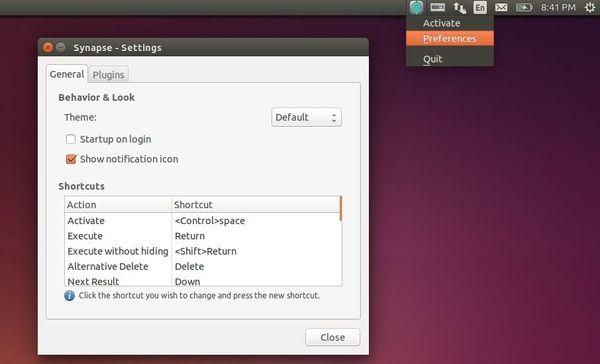
Desinstalando o lançador de aplicações Synapse no Ubuntu e derivados
Para desinstalar o lançador de aplicações Synapse no Ubuntu e derivados, faça o seguinte:
Passo 1. Abra um terminal;
Passo 2. Desinstale o programa, usando os comandos abaixo;
sudo add-apt-repository ppa:synapse-core/ppa -r -ysudo apt-get remove synapse --auto-remove